Criando uma planilha no formato de documentos abertos em Delphi / C ++ Builder / Lazarus
Sumário de ODS e ODF
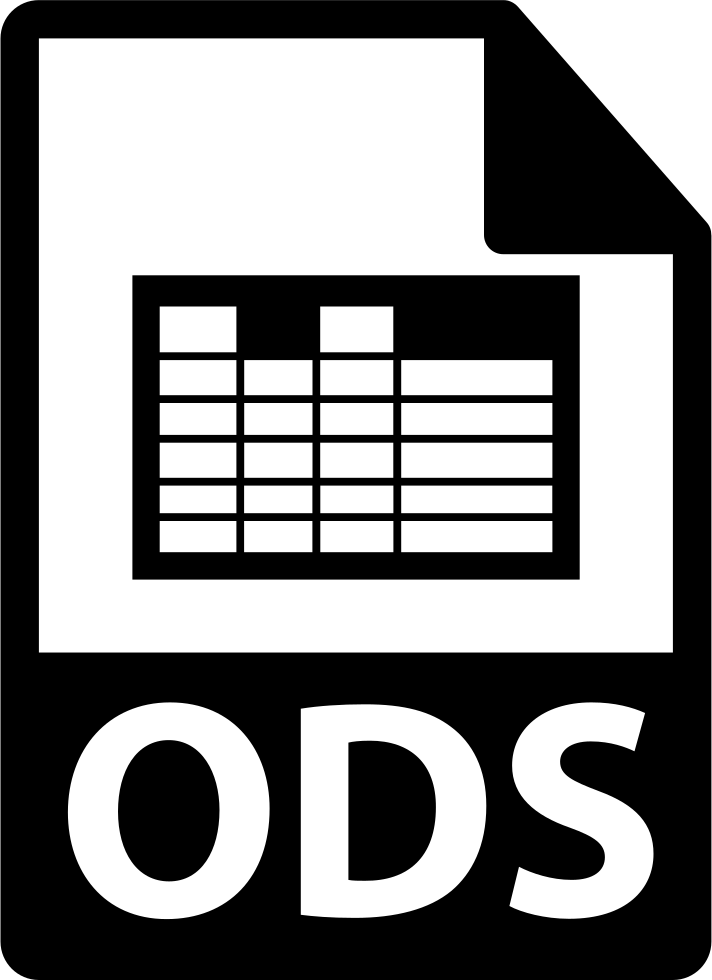 ODS é um formato aberto para planilhas feitas de acordo com o padrão OpenDocument Format (ODF). Este formato é distribuído gratuitamente e segue os padrões da International Organization for Standardization. O padrão foi desenvolvido pelo comitê técnico da OASIS e foi baseado no formato XML; foi aprovado para lançamento como um padrão internacional ISO e IEC sob o nome ISO / IEC 26300 em 1 de maio de 2006. A OTAN tornou o padrão Open Document Format (ODF) obrigatório para apoiar a interoperabilidade entre os vários governos e agências governamentais. Muitos países têm adotado o ODF como um padrão governamental.
ODS é um formato aberto para planilhas feitas de acordo com o padrão OpenDocument Format (ODF). Este formato é distribuído gratuitamente e segue os padrões da International Organization for Standardization. O padrão foi desenvolvido pelo comitê técnico da OASIS e foi baseado no formato XML; foi aprovado para lançamento como um padrão internacional ISO e IEC sob o nome ISO / IEC 26300 em 1 de maio de 2006. A OTAN tornou o padrão Open Document Format (ODF) obrigatório para apoiar a interoperabilidade entre os vários governos e agências governamentais. Muitos países têm adotado o ODF como um padrão governamental.
Planilhas ODF (uma das variedades de ODS) são objetos de arquivos simples e interativos usados para analisar, organizar e armazenar todos os tipos de dados baseados em planilhas.
Os recursos ODS podem ser abertos com qualquer suíte de escritório moderna, OpenOffice, LibreOffice Suite e MS Office (desde 2007).Planilhas ODF (uma das variedades de ODS) são objetos de arquivos simples e interativos usados para analisar, organizar e armazenar todos os tipos de dados baseados em planilhas.
Os recursos ODS podem ser abertos com qualquer suíte de escritório moderna, OpenOffice, LibreOffice Suite e MS Office (desde 2007).
Desde 2014, o padrão ODF foi adicionado aos aplicativos da web Documentos, Planilhas e Apresentações Google. Agora você pode abrir, editar e salvar arquivos com as extensões .odt (documentos de texto), .ods (planilhas) e .odp (apresentações). Em telefones e tablets Android, o suporte mais abrangente de arquivos ods é implementado no aplicativo AndrOpen Office.
Cada documento ODF é armazenado em um arquivo zip, portanto, para abrir este documento, basta renomear sua extensão para .zip e abri-lo com qualquer compactador zip. Depois disso, veremos pelo menos cinco arquivos .xml e vários diretórios.
Existem os chamados metadados nesses arquivos xml, além do conteúdo real do documento. São os dados adicionais que permitem definir parâmetros específicos para o texto. Por exemplo, tipo e tamanho da fonte, posição do texto na página, opções de impressão ou exibição.
O padrão de descrição de metadados XML (eXtend Markup Language) está ganhando mais popularidade atualmente. O principal requisito deste padrão é ser amigável: os documentos xml devem ser facilmente legíveis usando os processadores de texto mais simples e a marcação xml deve ser simples de entender por uma pessoa.
ODF é uma das inúmeras implementações do padrão XML. Portanto, depois de abrir o documento ODF como um arquivo ZIP, não será um grande problema entender a estrutura dos arquivos e pastas por seus nomes. Especialmente para aqueles que pelo menos uma vez na vida criaram páginas html, pelo menos no mesmo nível de “Olá, Mundo!” rechear. Content.xml é o arquivo de conteúdo principal e style.xml contém as informações de estilo. As pastas podem conter arquivos multimídia: fotos, áudio e vídeo. Em geral, o documento ODF é algo como um site da Web da época das páginas html estáticas.
Agora aprendemos sobre o formato em si, mas como salvamos um relatório com a extensão .ods? Na verdade, é extremamente fácil. Podemos criar o documento mais simples e descompactá-lo, conforme mencionado acima. Deixe-me lembrá-lo de que o padrão é aberto. Ou… podemos fazer do nosso jeito favorito!
Salvando em formato .ODS à partir do Delphi usando o FastReport
Antes de salvar um arquivo .ods, você já deve ter um projeto compilado com FastReport implementado com o componente Exportar para planilha de documentos abertos, bem como o relatório gerado (há um artigo separado sobre a criação de relatórios). Deixe-me lembrá-lo novamente - sim, você pode usar fontes internas do aplicativo e bancos de dados como uma fonte de dados para seu relatório. Execute o aplicativo e chame a exportação da janela de visualização (no final deste artigo há uma maneira de salvar o arquivo .ODS diretamente do código), uma janela de configurações aparecerá:
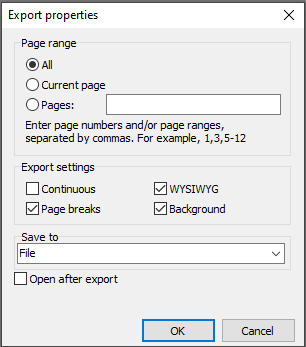
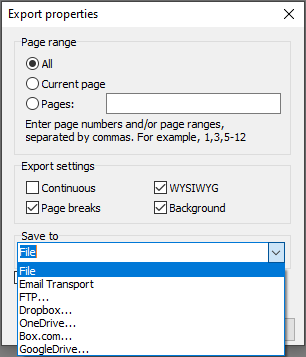
As ferramentas do FastReport permitem que você escolha quais páginas do documento exportar, certas páginas ou um intervalo.
Configurações de exportação - definir uma melhor correspondência visual com a versão original (WYSIWYG), usar quebras de página, exportar como um documento contínuo que pula cabeçalhos e rodapés ou exportar um plano de fundo - objetos gráficos usados como plano de fundo do relatório página.
Como de costume, você pode especificar onde salvar seu arquivo (no armazenamento local, enviar como e-mail, fazer upload para FTP ou armazenamento em nuvem).
Abrir após exportação - o arquivo resultante será aberto imediatamente após a exportação por qualquer software associado aos arquivos ODS.
Código completo para salvar no formato Open Document Spreadsheet diretamente do Delphi / Lazarus
| Gravar para ODS | |
1 2 3 4 5 6 7 8 9 10 11 12 13 14 15 16 17 18 19 20 21 22 23 24 25 26 27 |
procedure TForm1.Button1Click(Sender: TObject); begin {Generate a report. The report must be generated before exporting} frxReport1.PrepareReport(); {Set the range of pages to export. By default, all pages of the generated report are exported} frxODSExport1.PageNumbers := '2-3'; {Set whether to generate a continuous document} frxODSExport1.SingleSheet := False; {Set whether to export the page breaks so that when printing the pages correspond to the pages of the generated report} frxODSExport1.ExportPageBreaks := True; {Set WYSIWYG} frxODSExport1.Wysiwyg := True; {Set whether to export the background} frxODSExport1.Background := True; {Set whether to open the resulting file after export} frxODSExport1.OpenAfterExport := False; {Set whether to display export progress (show which page is currently being exported)} frxODSExport1.ShowProgress := False; {Set whether to display the export filter dialog box} frxODSExport1.ShowDialog := False; {Set the name of the resulting file.} {Please note that if you do not set the file name and disable the export filter dialog box,} {the file name selection dialog will still be displayed} frxODSExport1.FileName := 'C:\Output\test.ods'; {Export the report} frxReport1.Export(frxODSExport1); end; |
Então, de forma rápida e fácil podemos fazer nosso aplicativo para gerar arquivos de formato global moderno.